การแนะนำ
ในยุคดิจิทัลของวันนี้ iPad ได้กลายเป็นเครื่องมือที่จำเป็นสำหรับการทำงาน สันทนาการ และการสื่อสารในชีวิตประจำวัน อย่างไรก็ตาม เมื่อคุณพบปัญหากับปุ่มปรับระดับเสียงแบบกายภาพ การปรับระดับเสียงของอุปกรณ์ของคุณอาจรู้สึกเป็นเรื่องยุ่งยาก โชคดีที่ iPad มอบวิธีการทางเลือกในการจัดการระดับเสียง เพื่อให้คุณได้เพลิดเพลินกับประสบการณ์เสียงที่ราบรื่นไม่ว่าในสถานการณ์ไหน คู่มือนี้จะสำรวจตัวเลือกเหล่านี้ ตั้งแต่การใช้อินเตอร์เฟซบนหน้าจอไปจนถึงการทำงานด้วยคำสั่งเสียงและแอพพลิเคชั่นภายนอก เรามุ่งหวังที่จะช่วยให้คุณจัดการกับวิธีเหล่านี้ได้อย่างไร้กังวล เพื่อให้คุณรักษาสภาพแวดล้อมเสียงที่ดีที่สุดไม่ว่าคุณจะดูหนัง ฟังพอดคาสต์ หรือรับสายวิดีโอ
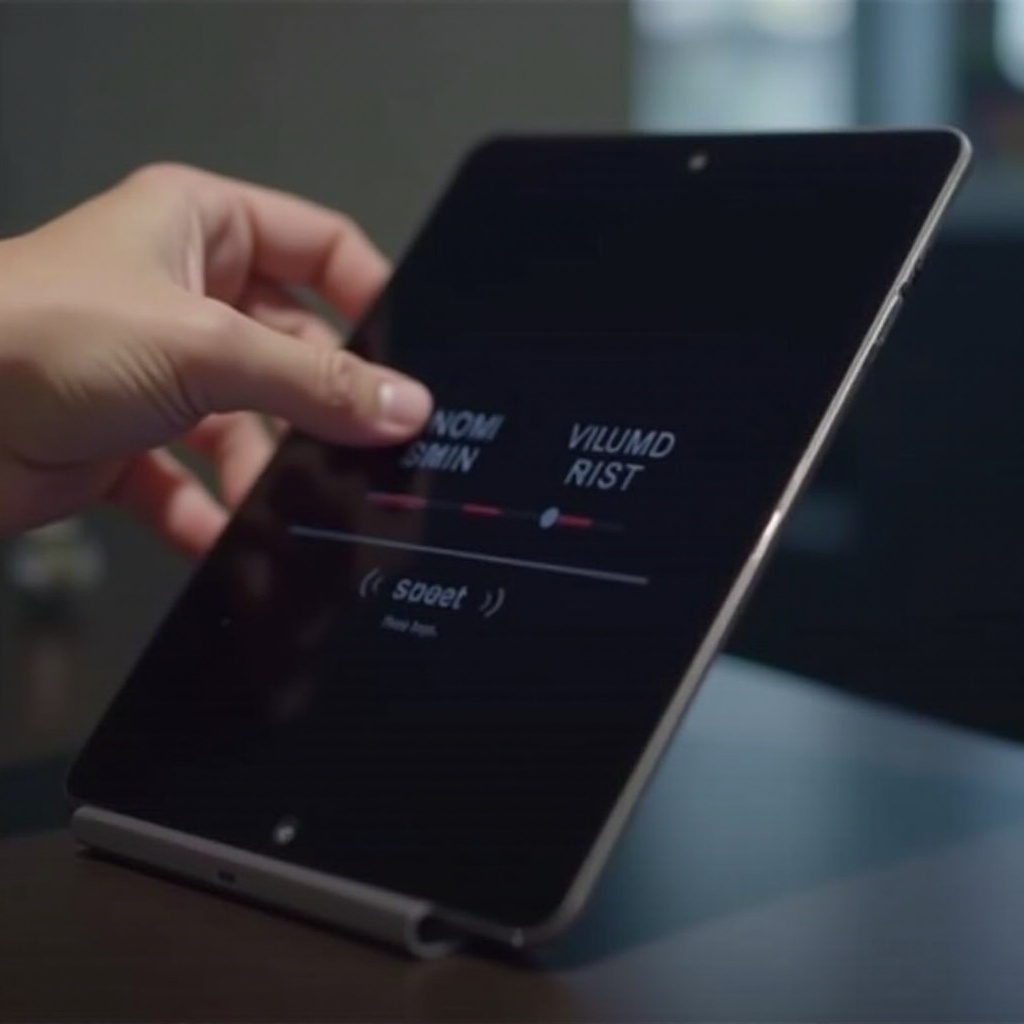
สำรวจตัวเลือกการควบคุมระดับเสียงใน iPad
การนำทางการตั้งค่าระดับเสียงใน iPad อาจให้ความรู้สึกเป็นอิสระเมื่อคุณค้นพบวิธีการหลากหลายที่มีให้ใช้งาน iPad สมัยใหม่ผนวกการปรับปรุงซอฟต์แวร์ทำให้การปรับเสียงเข้าถึงได้ง่ายขึ้นกว่าที่เคย Control Center ทำหน้าที่เป็นฟีเจอร์การเข้าถึงอย่างรวดเร็ว ช่วยให้สามารถเปลี่ยนระดับเสียงได้ทันที ขณะที่แอพพลิเคชั่น Settings มอบวิธีปรับแต่งระดับเสียงอย่างละเอียด สำหรับผู้ที่ชอบวิธีการที่มือว่าง Siri ผู้ช่วยเสียงของ Apple สามารถดำเนินตามคำสั่งของคุณได้อย่างง่ายดาย ทำให้การจัดการการปรับเสียงนั้นเป็นเรื่องง่ายดาย
นอกจากนี้ ยังมีแอพพลิเคชั่นภายนอกมากมายที่พร้อมใช้งานเพื่อเพิ่มขีดความสามารถด้านเสียงของ iPad ซึ่งมีประโยชน์อย่างยิ่งหากคุณเปลี่ยนแปลงรูปแบบบ่อย ๆ หรือต้องการตั้งค่าอีควอไลเซอร์เฉพาะสำหรับคุณภาพเสียงที่ยอดเยี่ยม เมื่อรวมกันแล้ว เครื่องมือต่าง ๆ เหล่านี้ช่วยให้คุณปรับแต่งประสบการณ์การฟังเสียงให้ถึงขีดสุดได้อย่างราบรื่นในทุกรูปแบบฟังก์ชั่น
การใช้ Control Center สำหรับการปรับระดับเสียง
หนึ่งในวิธีที่ง่ายที่สุดในการจัดการระดับเสียงใน iPad โดยไม่ต้องใช้ปุ่มกายภาพคือผ่าน Control Center การออกแบบที่ใช้งานง่ายช่วยให้คุณปรับระดับเสียงได้อย่างรวดเร็วและมีประสิทธิภาพ ในการเข้าถึง ให้ปัดลงจากด้านขวาบนของหน้าจอ นี่คือคำแนะนำทีละขั้นตอนในการเปลี่ยนระดับเสียง:
- ปัดลงเพื่อเปิดเผย Control Center
- ระบุแถบเลื่อนที่มีไอคอนลำโพง – สิ่งนี้ควบคุมระดับเสียงของคุณ
- เลื่อนขึ้นหรือลงเพื่อเพิ่มหรือลดระดับเสียง
Control Center มอบมากกว่าการปรับระดับเสียง มันให้ภาพรวมที่ครอบคลุมของการตั้งค่าที่สำคัญอื่น ๆ เช่นความสว่างและการเชื่อมต่อ เสริมความมั่นใจให้คุณจัดการด้านเหล่านี้ได้อย่างราบรื่นพร้อมกับงานปัจจุบันของคุณ
การปรับระดับเสียงผ่าน Settings
สำหรับการตั้งค่าเสียงที่ละเอียดขึ้น แอพพลิเคชั่น Settings มีประโยชน์ ช่วยให้คุณควบคุมเสียงได้อย่างแม่นยำ ต่อไปนี้คือวิธีที่คุณสามารถปรับระดับเสียง:
- เปิดแอพพลิเคชั่น Settings จากหน้าจอ Home ของคุณ
- ไปที่ ‘Sounds & Haptics’
- ปรับแถบเลื่อน ‘Ringer and Alerts’ เพื่อปรับระดับเสียงของคุณ
วิธีนี้มอบการกำหนดค่าเสียงแบบกำหนดเอง ช่วยให้คุณควบคุมสถานการณ์เสียงเฉพาะด้าน เช่น การแยกเสียงแจ้งเตือนออกจากระดับเสียงสื่อ
การใช้ Siri สำหรับการควบคุมระดับเสียงแบบไม่มีการสัมผัส
เมื่อเป้าหมายคือไม่มีการใช้มือ Siri กลายเป็นคู่หูที่ดีที่สุดของคุณ Siri ช่วยให้คุณปรับระดับเสียงของ iPad ผ่านคำสั่งเสียงง่าย ๆ โดยไม่จำเป็นต้องสัมผัสตัวเครื่อง
ในการใช้ Siri เพื่อปรับระดับเสียง:
- เปิดใช้งาน Siri โดยพูดว่า ‘Hey Siri’
- ออกคำสั่งเช่น ‘increase the volume’ หรือ ‘set the volume to 70%’
Siri มอบโซลูชันที่มีประสิทธิภาพเมื่อวิธีการดั้งเดิมไม่นำนำ มันเหมาะสมกับสถานการณ์ที่มือของคุณถูกใช้อย่างอื่น เสริมความสะดวกในการเข้าถึงและประโยชน์ใช้สอย
แอพพลิเคชั่นภายนอกสำหรับการจัดการระดับเสียงที่ยกระดับขึ้น
หากคุณกำลังสำรวจเกินกว่าการปรับระดับเสียงพื้นฐาน แอพพลิเคชั่นภายนอกหลากหลายสามารถยกระดับประสบการณ์เสียงของคุณด้วยฟีเจอร์เช่นอีควอไลเซอร์ในตัว เครื่องเพิ่มเสียง และโปรไฟล์ที่ปรับแต่งได้
พิจารณาแอพเช่น:
- Volume Booster: เพิ่มขีดความสามารถด้านเสียงของ iPad
- Boom Music Player: เสนอเสียงรอบทิศทาง 3D และการตั้งค่าอีควอไลเซอร์ที่ปรับได้
เพื่อใช้งานแอพเหล่านี้:
- ดาวน์โหลดจาก App Store
- ดำเนินการติดตั้งและให้สิทธิ์ที่จำเป็น
- ปรับตั้งค่าเสียงภายในแอพให้สอดคล้องกับความพอใจของคุณ
แอพเหล่านี้เพิ่มประสิทธิภาพความสามารถในตัวของ iPad และรับประกันประสบการณ์เสียงที่ครอบคลุม โดยมีเงื่อนไขว่าคุณเลือกแอพจากผู้พัฒนาที่เชื่อถือได้เพื่อความปลอดภัย
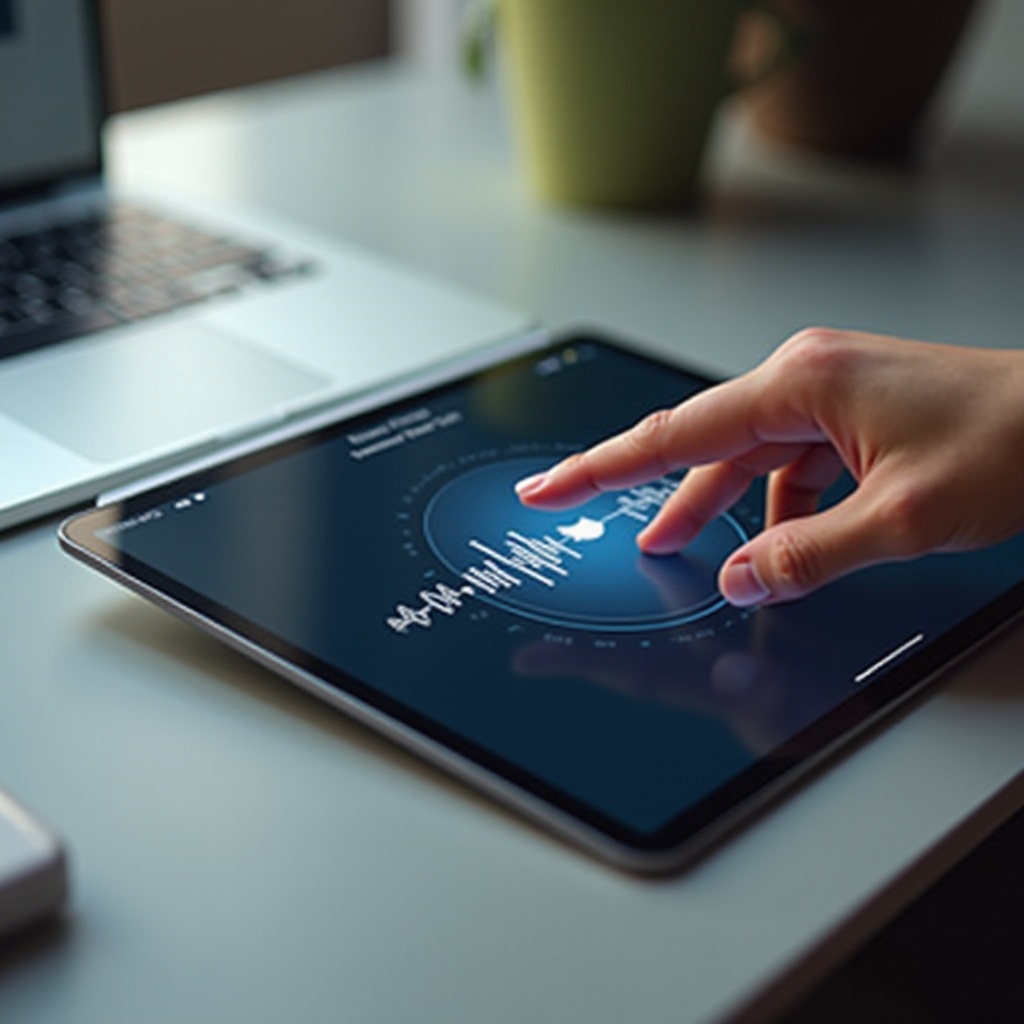
การแก้ไขปัญหาการควบคุมระดับเสียง
แม้ว่าจะไม่มีปัญหากับปุ่มกายภาพ คุณอาจเผชิญกับความท้าทายในการควบคุมระดับเสียงใน iPad เริ่มต้นด้วยการรีสตาร์ทอุปกรณ์ของคุณ ซึ่งมักจะแก้ไขปัญหาที่ไม่คาดคิดได้ การอัปเดต iOS ของคุณให้เป็นปัจจุบันก็สำคัญ เพราะการอัปเดตอาจแก้ไขปัญหาบัคที่ส่งผลต่อการตั้งค่าเสียง
หากปัญหาระดับเสียงยังคงอยู่ ตรวจสอบแจ็คหูฟังและพื้นที่ลำโพงสำหรับสิ่งกีดขวางเช่นฝุ่นหรือเศษซาก บางครั้งการขัดแย้งเกิดขึ้นกับซอฟต์แวร์ที่ติดตั้งใหม่ ซึ่งจำเป็นต้องลบออกเพื่อระบุสาเหตุ ในสถานการณ์ที่ท้าทายมากขึ้น การติดต่อ Apple Support สามารถให้ความช่วยเหลือเพิ่มเติมในการแก้ไขข้อกังวลเกี่ยวกับฮาร์ดแวร์
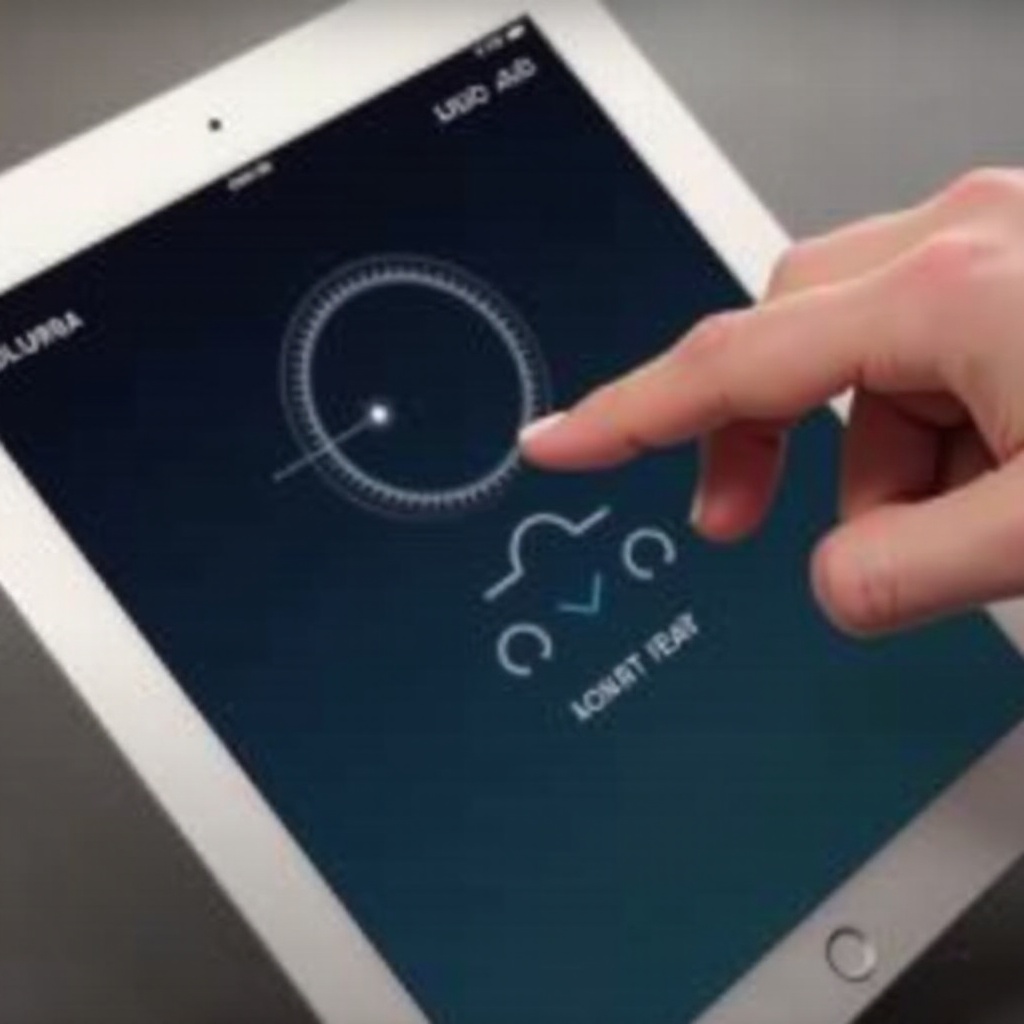
บทสรุป
การจัดการระดับเสียงใน iPad ของคุณโดยไม่ต้องพึ่งพาปุ่มเป็นเรื่องที่ทำได้ง่ายดายผ่านระบบเช่น Control Center และ Siri ไปจนถึงแอพพลิเคชั่นภายนอกที่กว้างขวาง การรู้จักทางเลือกเหล่านี้ทำให้มั่นใจว่าคุณพร้อมสำหรับทุกสถานการณ์การจัดการเสียง หากเกิดปัญหา วิธีการแก้ไขปัญหาเหล่านี้ช่วยให้แน่ใจว่าอุปกรณ์ของคุณจะทำงานได้ดีที่สุดเสมอ มอบความพึงพอใจด้านเสียงที่ไม่สะดุด ใช้วิธีเหล่านี้เพื่อประสบการณ์การจัดการเสียงที่เพิ่มขึ้นในสภาพแวดล้อมที่หลากหลาย
คำถามที่พบบ่อย
ฉันสามารถปรับระดับเสียงของ iPad ได้โดยไม่ต้องใช้ปุ่มได้หรือไม่?
ได้, iPad มีตัวเลือกเช่น Control Center, ควบคุมด้วยเสียงของ Siri และแอพจากบุคคลที่สามเพื่อปรับระดับเสียงโดยไม่ต้องใช้ปุ่มกายภาพ
ฉันควรทำอย่างไรถ้าปุ่มระดับเสียงของ iPad ของฉันใช้งานไม่ได้?
สำรวจทางเลือกอื่นเช่น Control Center, แอพการตั้งค่า หรือ Siri สำหรับปัญหาที่ยืดเยื้อ ลองรีสตาร์ทแบบเบื้องต้นหรือล้างเศษหรือสิ่งสกปรกจากพอร์ต
มีความเสี่ยงในการใช้แอพบุคคลที่สามสำหรับการควบคุมระดับเสียงหรือไม่?
ในขณะที่การใช้แอพจากแหล่งที่น่าเชื่อถือค่อนข้างปลอดภัย ควรตรวจสอบสิทธิ์และข้อเสนอแนะจากผู้ใช้เสมอเพื่อให้มั่นใจได้ถึงความปลอดภัย
